Войдите как ученик, чтобы получить доступ к материалам школы
Система компоновки данных 1С 8.3 для начинающих: представление отчёта в виде таблицы
Автор уроков и преподаватель школы: Владимир Милькин
- Ставим цель
- Создаём новый отчёт
- Составляем запрос
- Сначала пробуем список
- Выводим в виде таблицы
- Забыли подвести итоги
На всех прошлых уроках мы выводили данные в отчет в виде списка. Сегодня разберёмся со вторым типом отчета: «Таблица».
Ставим цель
- Написать отчёт, который выводит информацию о заказе еды клиентами в виде таблицы.
- В строках таблицы должна выводиться еда, в колонках — клиенты, а на пересечении количество данной еды заказанной данным клиентом.
- Информацию будем брать из документов «ЗаказКлиента».
Создаём новый отчёт
Открываем базу «Гастроном» в конфигураторе и через меню «Файл»->»Новый. » создаём новый отчёт:
Создание сводной таблицы в Excel
Вид документа — «Внешний отчет»:
В новой форме отчёта указываем имя «Урок8» и нажимаем кнопку «Открыть схему компоновки данных»:
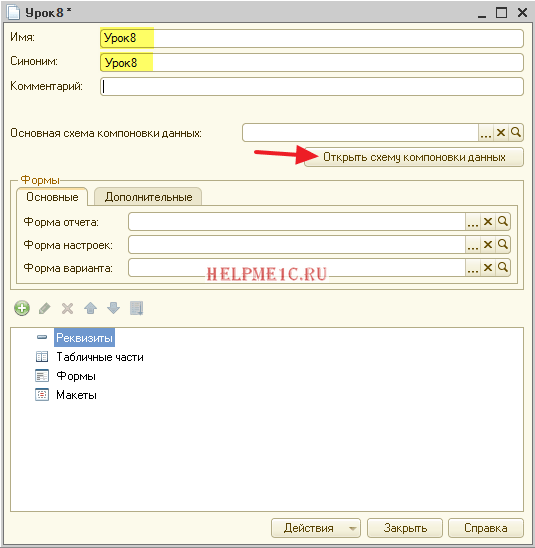
Имя схемы компоновки данных оставляем по умолчанию:
Составляем запрос
Добавляем новый набор данных — запрос:
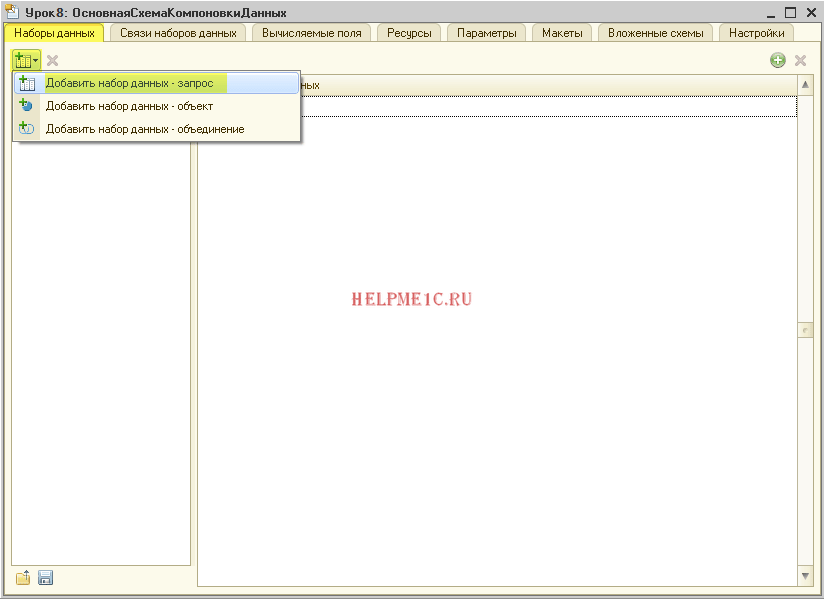
Выделяем новый набор данных и вызываем конструктор запроса:
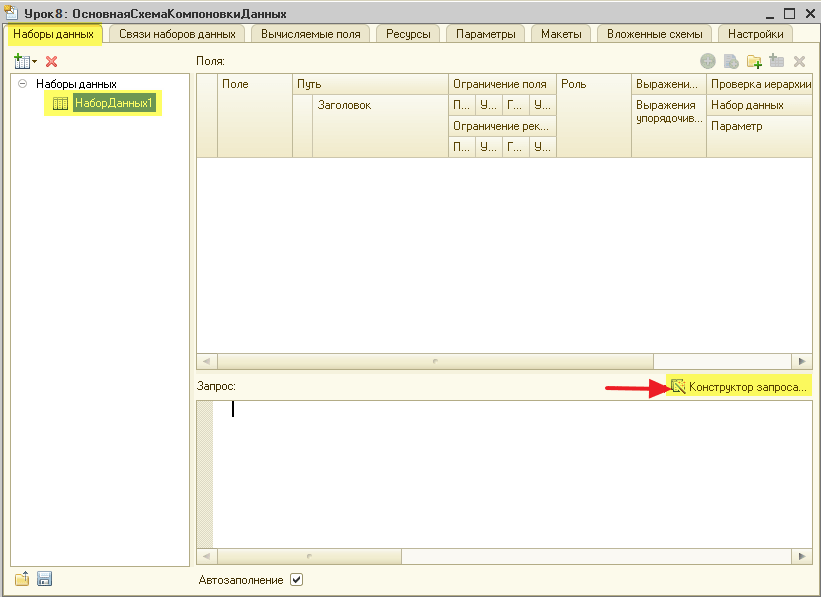
Будем выбирать из табличных частей документа «ЗаказКлиента» следующие поля:
Получился следующий текст запроса:
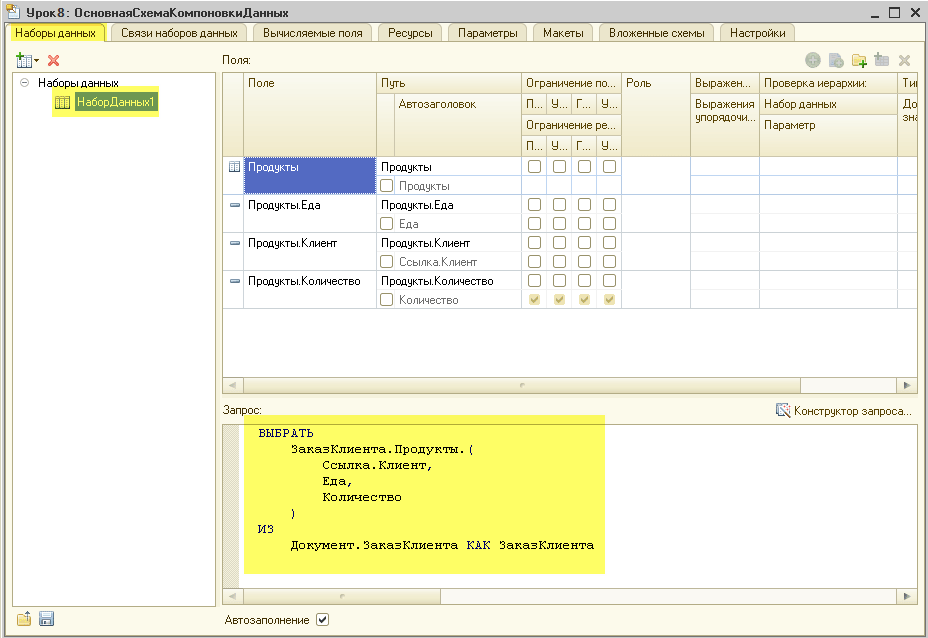
Сначала пробуем список
Перейдём на закладку «Настройки» и нажмём волшебную палочку, чтобы вызвать конструктор:
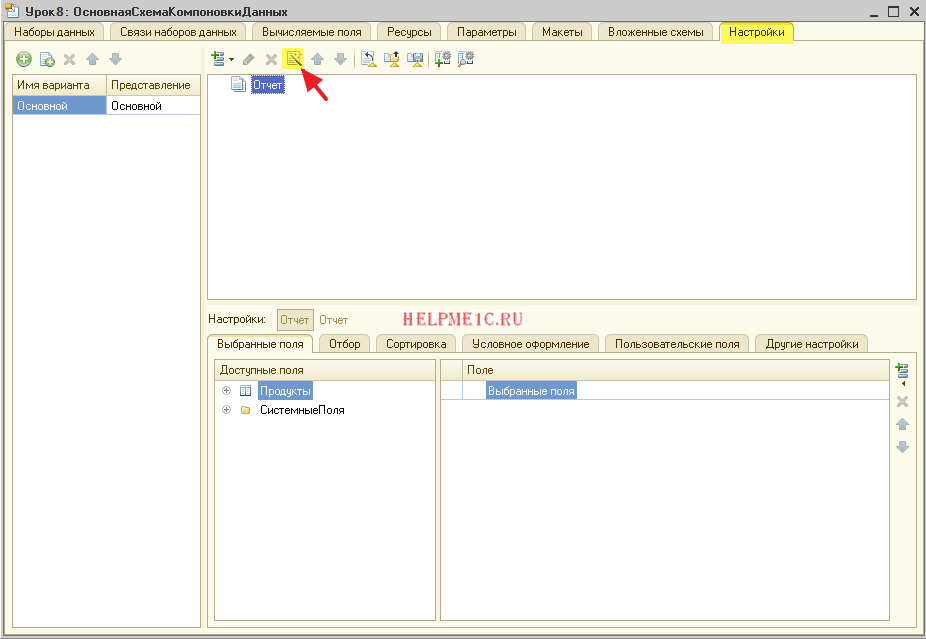
Вначале попробуем по старинке выбрать тип отчета «Список. «:
Укажем поля, которые будут отображаться в отчете:
Сохраним наш отчёт в конфигураторе и сформируем в режиме пользователя:
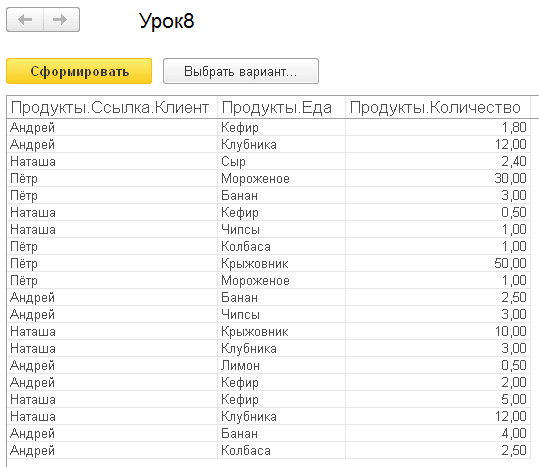
Получился привычный нам список с тремя колонками: Клиент, Еда и Количество.
Выводим в виде таблицы
Ах как замечательно было бы представить эти же самые данные в виде таблицы, в строках которой перечислена еда, в колонках — клиенты, а на пересечении количество данной еды, которое заказал данный клиент:
Сделать это действительно легко. Для этого вернёмся на закладку «Настройки» и вновь вызовем конструктор настроек через волшебную палочку:
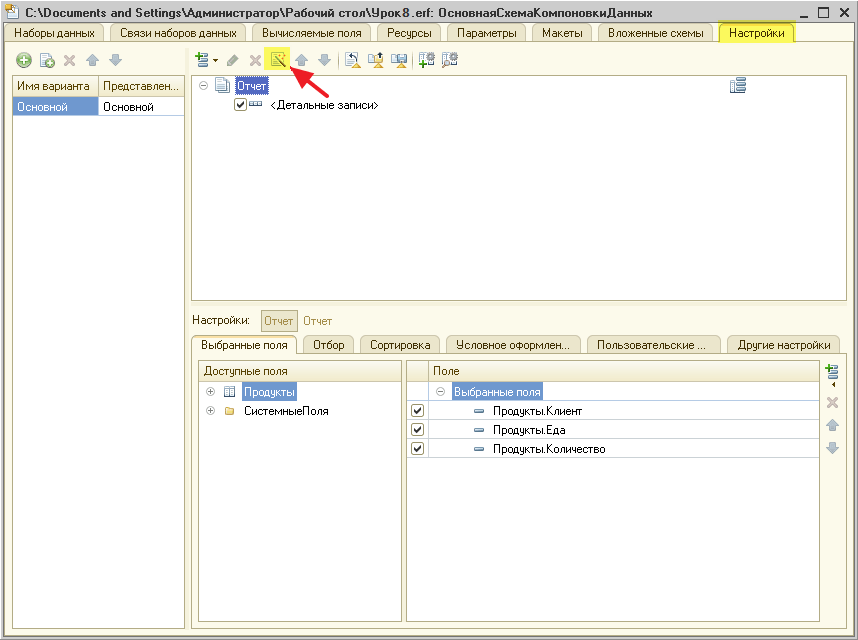
На этот раз в качестве типа отчета выберем «Таблица..»:
Из полей, которые будут отображаться в отчёте уберём «Клиент» и «Еда», так как эти поля по нашей задумке уйдут в столбцы и строки соответственно:
как создать таблицу в excel
Оставим только количество, которое будет отображаться на пересечении строк и столбцов:
Здесь нужно указать конструктору какие поля будут отображаться в строках, а какие в столбцах. Для нас очевидно (см. рисунок выше), что строки — это еда, а колонки — клиенты:
Получилось вот так:
Итоговая структура отчёта будет такой:
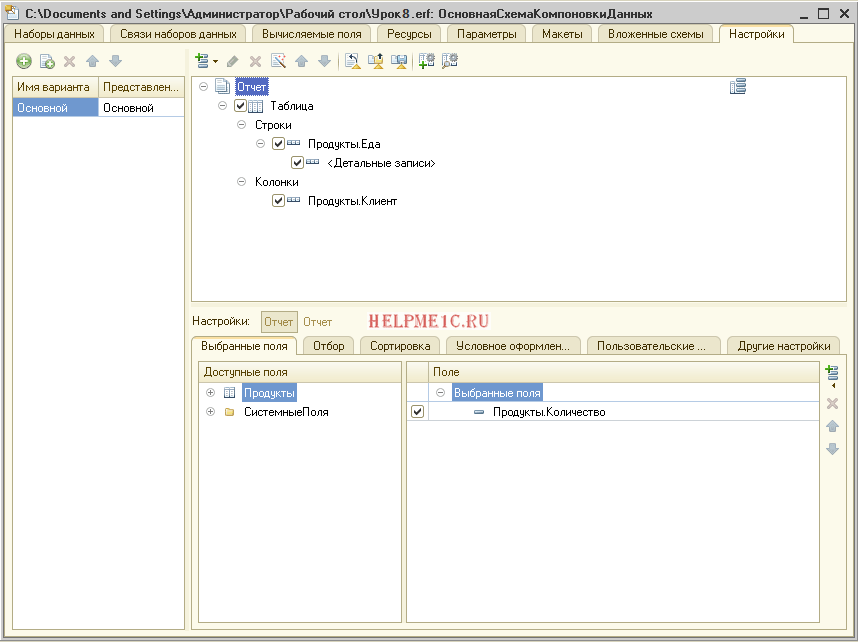
Сохраняем наш отчёт в конфигураторе и формируем в режиме пользователя:
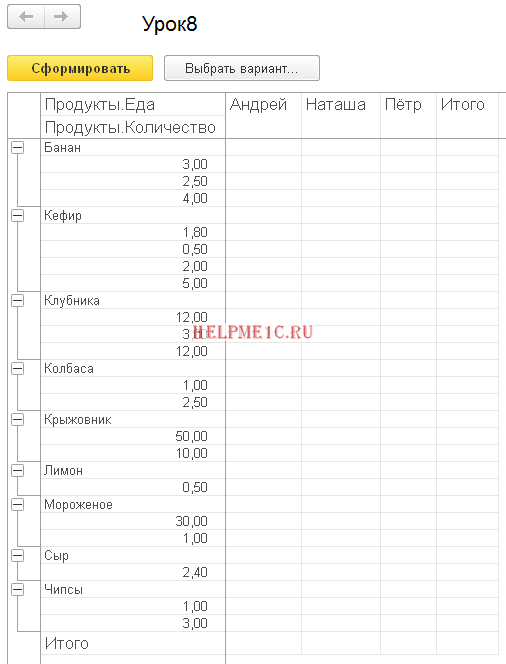
Вроде бы неплохо. Еда отображаться в строках, а клиенты — в столбцах. Но показатели количества, которые мы ожидали увидеть на пересечении строк и столбцов почему-то оказались все слепёшены в одном столбце.
А причина в том, что строки и столбцы у нас сгруппированы, а показатели нет! Поэтому и такой разлад.
Чтобы сгруппировать количество нужно подвести по нему итоги (вычислить ресурсы). Это мы уже делать умеем.
Забыли подвести итоги
Переходим на закладку «Ресурсы» и перетаскиваем поле «Количество» из левой колонки в правую:
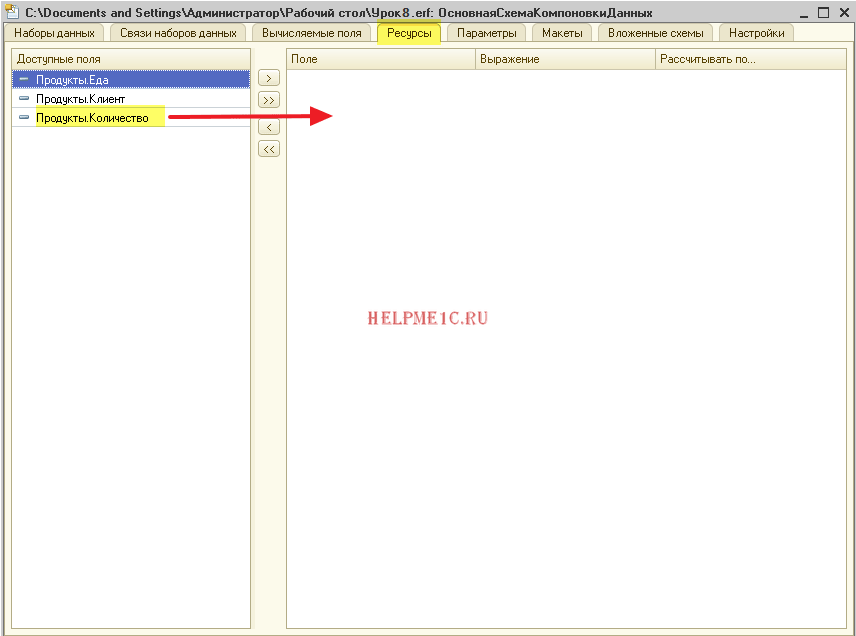
Выражение «Сумма(Про. » оставляем без изменения:
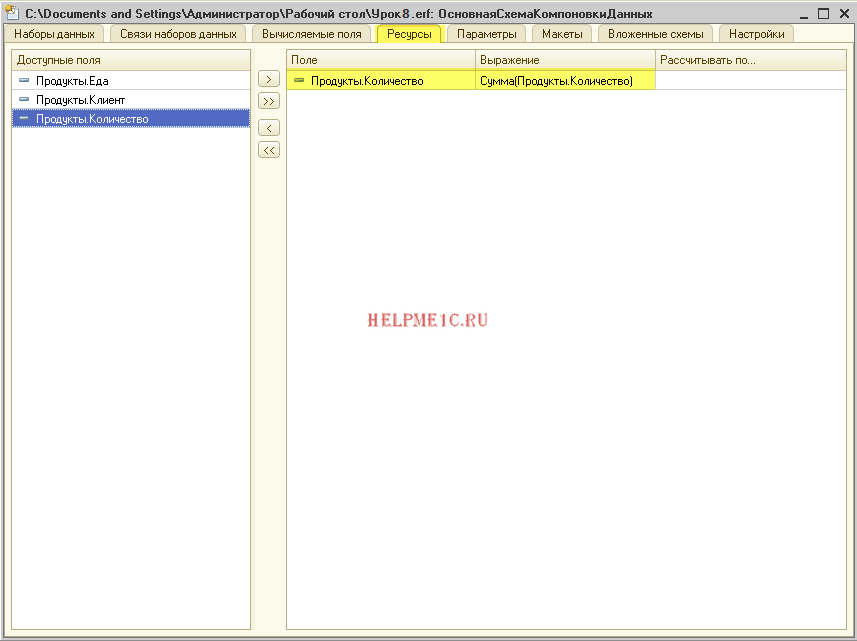
Снова сохраняем отчет и формируем в режиме пользователя:
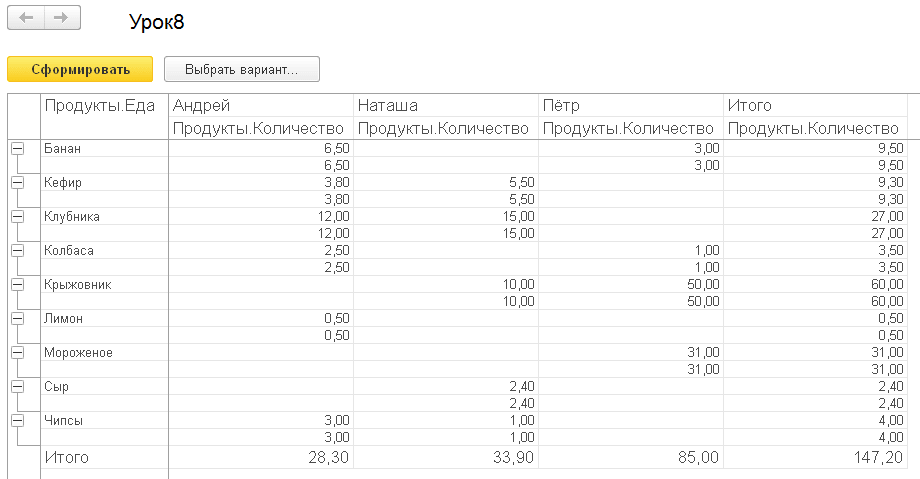
То, что надо! Мы хорошо поработали. А на следующем уроке — мы модифицируем этот отчёт (вернее его копию) и представим эти же данные в виде диаграммы.
Эталонная обработка, после выполнения всех шагов этого урока
Войдите на сайт как ученик
Авторизуйтесь, чтобы получить доступ ко всем материалам школы
Для учеников
Прибегайте к изучению эталонного варианта только после самостоятельного выполнения всех шагов.
На вопросы учеников — отвечаю по почте, но прежде загляните в ЧАВО (ссылка) .
Внимание! Перед вами ознакомительная версия урока, материалы которого могут быть неполными.
Войдите на сайт как ученик
Войдите как ученик, чтобы получить доступ к материалам школы
Источник: helpme1s.ru
Создание отчетов при помощи сводных таблиц
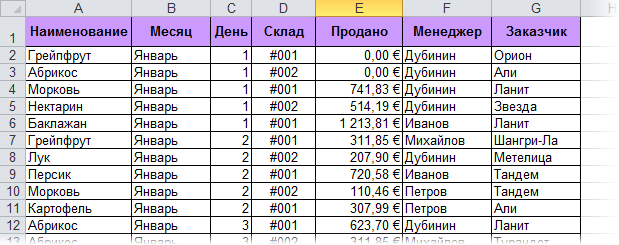
Представьте себя в роли руководителя отдела продаж. У Вашей компании есть два склада, с которых вы отгружаете заказчикам, допустим, овощи-фрукты. Для учета проданного в Excel заполняется вот такая таблица:
В ней каждая отдельная строка содержит полную информацию об одной отгрузке (сделке, партии):
- кто из наших менеджеров заключил сделку
- с каким из заказчиков
- какого именно товара и на какую сумму продано
- с какого из наших складов была отгрузка
- когда (месяц и день месяца)
Естественно, если менеджеры по продажам знают свое дело и пашут всерьез, то каждый день к этой таблице будет дописываться несколько десятков строк и к концу, например, года или хотя бы квартала размеры таблицы станут ужасающими. Однако еще больший ужас вызовет у Вас необходимость создания отчетов по этим данным. Например:
- Сколько и каких товаров продали в каждом месяце? Какова сезонность продаж?
- Кто из менеджеров сколько заказов заключил и на какую сумму? Кому из менеджеров сколько премиальных полагается?
- Кто входит в пятерку наших самых крупных заказчиков?
Ответы на все вышеперечисленные и многие аналогичные вопросы можно получить легче, чем Вы думаете. Нам потребуется один из самых ошеломляющих инструментов Microsof Excel — сводные таблицы.
Если у вас Excel 2003 или старше
Ставим активную ячейку в таблицу с данными (в любое место списка) и жмем в меню Данные — Сводная таблица (Data — PivotTable and PivotChartReport) . Запускается трехшаговый Мастер сводных таблиц (Pivot Table Wizard) . Пройдем по его шагам с помощью кнопок Далее (Next) и Назад (Back) и в конце получим желаемое.
Шаг 1. Откуда данные и что надо на выходе?
На этом шаге необходимо выбрать откуда будут взяты данные для сводной таблицы. В нашем с Вами случае думать нечего — «в списке или базе данных Microsoft Excel». Но. В принципе, данные можно загружать из внешнего источника (например, корпоративной базы данных на SQL или Oracle).
Причем Excel «понимает» практически все существующие типы баз данных, поэтому с совместимостью больших проблем скорее всего не будет. Вариант В нескольких диапазонах консолидации (Multiple consolidation ranges) применяется, когда список, по которому строится сводная таблица, разбит на несколько подтаблиц, и их надо сначала объединить (консолидировать) в одно целое. Четвертый вариант «в другой сводной таблице. » нужен только для того, чтобы строить несколько различных отчетов по одному списку и не загружать при этом список в оперативную память каждый раз.
Вид отчета — на Ваш вкус — только таблица или таблица сразу с диаграммой.
Шаг 2. Выделите исходные данные, если нужно
На втором шаге необходимо выделить диапазон с данными, но, скорее всего, даже этой простой операции делать не придется — как правило Excel делает это сам.
Шаг 3. Куда поместить сводную таблицу?
На третьем последнем шаге нужно только выбрать местоположение для будущей сводной таблицы. Лучше для этого выбирать отдельный лист — тогда нет риска что сводная таблица «перехлестнется» с исходным списком и мы получим кучу циклических ссылок. Жмем кнопку Готово (Finish) и переходим к самому интересному — этапу конструирования нашего отчета.
Работа с макетом
То, что Вы увидите далее, называется макетом (layout) сводной таблицы. Работать с ним несложно — надо перетаскивать мышью названия столбцов (полей) из окна Списка полей сводной таблицы (Pivot Table Field List) в области строк (Rows) , столбцов (Columns) , страниц (Pages) и данных (Data Items) макета. Единственный нюанс — делайте это поточнее, не промахнитесь! В процессе перетаскивания сводная таблица у Вас на глазах начнет менять вид, отображая те данные, которые Вам необходимы. Перебросив все пять нужных нам полей из списка, Вы должны получить практически готовый отчет.
Останется его только достойно отформатировать:
Если у вас Excel 2007 или новее
В последних версиях Microsoft Excel 2007-2010 процедура построения сводной таблицы заметно упростилась. Поставьте активную ячейку в таблицу с исходными данными и нажмите кнопку Сводная таблица (Pivot Table) на вкладке Вставка (Insert) . Вместо 3-х шагового Мастера из прошлых версий отобразится одно компактное окно с теми же настройками:

В нем, также как и ранее, нужно выбрать источник данных и место вывода сводной таблицы, нажать ОК и перейти к редактированию макета. Теперь это делать значительно проще, т.к. можно переносить поля не на лист, а в нижнюю часть окна Список полей сводной таблицы, где представлены области:
- Названия строк (Row labels)
- Названия столбцов (Column labels)
- Значения (Values) — раньше это была область элементов данных — тут происходят вычисления.
- Фильтр отчета (Report Filter) — раньше она называлась Страницы (Pages) , смысл тот же.
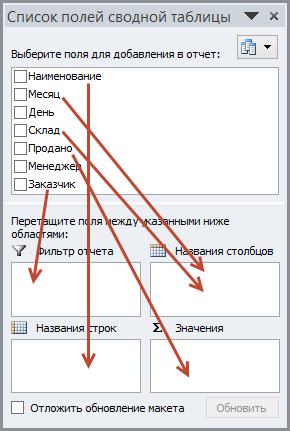
Перетаскивать поля в эти области можно в любой последовательности, риск промахнуться (в отличие от прошлых версий) — минимален.
P.S.
Единственный относительный недостаток сводных таблиц — отсутствие автоматического обновления (пересчета) при изменении данных в исходном списке. Для выполнения такого пересчета необходимо щелкнуть по сводной таблице правой кнопкой мыши и выбрать в контекстном меню команду Обновить (Refresh) .
Ссылки по теме
- Настройка вычислений в сводных таблицах
- Группировка дат и чисел с нужным шагом в сводных таблицах
- Сводная таблица по нескольким диапазонам с разных листов
Источник: www.planetaexcel.ru
Как наладить эффективный управленческий учет в Excel?

Что нужно для постановки управленческого учета в компании? На подготовительном этапе важно наладить сбор данных по подразделениям, разработать универсальный алгоритм действий по их обработке и подобрать для этого подходящее программное обеспечение. Здесь на помощь финансовым специалистам приходят электронные таблицы Excel. Они обладают обширным набором функций и инструментов для сортировки, обработки, анализа данных. Давайте разберемся, как организовать грамотный управленческий учет в Excel и по возможности автоматизировать этот процесс.
Справятся ли с управленческим учетом таблицы Excel?
- большая детализация
- другие методики учета
- применение особых счетов
- высокая регулярность составления
Приобретение или разработка специального программного обеспечения для ведения управленческого учета — удовольствие дорогостоящее и не всегда оправданное. Поэтому в небольших и средних компаниях активно используется программа Excel. Она не требует дополнительных финансовых затрат и имеет достаточный функционал для составления управленческой отчетности. С помощью математических, статистических, текстовых, логических функций и инструментов анализа данных специалисты могут рассчитывать и организовывать данные для отчетов. В одной из статей мы разобрали полезные приемы работы в Excel для бухгалтера, которые могут для этого пригодиться.

Как вести управленческий учет в Excel — примеры разработки модели системы
С чего начать постановку управленческого учета в Excel? После определения круга основных пользователей информации можно приступать к разработке и внедрению модели подготовки управленческой отчетности в Excel. Давайте поэтапно разберем, как организовать этот процесс:
Обязательное условие составления промежуточных отчетов — использование такой же учетной политики, как и при формировании годовых отчетов. Применяются аналогичные принципы признания и оценки статей баланса, отчетов о прибылях и убытках.
Решение о составлении промежуточных отчетов принимается правлением компании и уточняется в учетной политике. Полученные в ходе квартальных и полугодовых отчетов сведения, используются как для внутреннего, так и для внешнего пользования.
Насколько хорошо вы владеете функциями и инструментами программы Excel?
Пройдите бесплатный тест, чтобы получить справедливую оценку своих знаний.
Рекомендации по подготовке управленческих отчетов в Excel
На каждом предприятии, в зависимости от его направления деятельности, управленческая отчетность отличается по форме, содержанию, регулярности составления. Но существуют общие рекомендации, как быстрее и точнее создавать управленческие отчеты в Excel:
- Разделяйте таблицы
Каждой таблице необходимо присвоить отдельный лист и не пытаться в одной уместить все показатели. Это значительно облегчит поиск необходимой информации и читаемость данных, особенно, для детализированных отчетов. - Сортируйте данные по категориям
Размещайте исходные данные для разных категорий продукции или услуг на отдельных листах, а на первом — сводную таблицу с итоговыми значениями. Такой формат представления информации будет наглядней и удобней для пользователей. - Используйте справочники
Справочники единиц бизнеса значительно облегчают работу. С их помощью можно значительно экономить время на составлении аналогичных учетных таблиц, пользуясь автозаполнением ячеек. - Пользуйтесь дополнительным функционалом Excel
Не пренебрегайте аналитическими функциями — дисперсия, корреляция, математическое и среднее ожидание, метод экстраполяции и другие. Они позволят выявить основные тренды в развитии бизнеса и своевременно на них среагировать. - Создавайте листы корректировки
Вносите исправления на специальные листы корректировки. Отчеты должны быть оформлены по единому стандарту без дополнительных исправлений от руки. - Создавайте проверочные ячейки
При трансформации данных выделяйте проверочные ячейки цветом или другим способом. Они будут обращать на себя внимание и помогут не пропустить ошибки. - Пользуйтесь настройками защиты
Контрольные листы отчетных форм должны быть защищены от изменений.

Важнейшими достоинствами программы Excel для ведения управленческого учета являются доступность, наличие необходимого набора функций для быстрой обработки массивов данных и возможность автоматизации однотипных операций. Грамотно налаженная система учета позволит при минимальных временных затратах в удобном формате регулярно вести аналитику по фактическому состоянию дел на предприятии.
Ведите управленческий учет с в режиме реального времени! Научитесь создавать панели индикаторов данных на курсе «ACPM: Бизнес-анализ данных в финансах»!
Источник: finacademy.net